Apple이 iPhone을 처음 공개할 즈음에 회사 공동 설립자이자 CEO는 인간의 손가락을 "세계 최고의 포인팅 장치"라고 불렀습니다. 하는 동안 그는 당시 스타일러스에 대해 특히 비판적이었습니다. 터치 기반 컨트롤이 기술 분야의 업계 표준이 된 것은 의심의 여지가 없습니다. 산업.
그로부터 거의 10년이 지났고, 그 말은 아마도 그 어느 때보다 사실일 것입니다. iPhone은 스마트폰 사용자 경험의 혁명을 시작했습니다.
2019년에는 터치 기반 컨트롤을 사용하지 않는 스마트폰을 찾아보세요!
관련된:
- iOS 13 또는 iPadOS에서 변경해야 하는 13가지 설정
- iOS 13에서 배터리 수명을 늘리는 9가지 핵심 팁
- 아무도 이야기하지 않는 5가지 숨겨진 iOS 13 보석
- iOS 13 또는 iPadOS 문제 및 해결 방법 – 문제 해결 가이드
최신 iOS 13 및 iPadOS 소프트웨어 업데이트에서 Apple은 이를 새로운 차원으로 끌어 올렸습니다. 최신 OS 업데이트에서 손의 숫자는 새로운 차원의 힘을 갖게 됩니다. 그리고 그들이 무엇을 할 수 있는지 알아보는 데 시간을 할애할 가치가 있습니다.
내용물
-
iOS 13 및 iPadOS의 손가락 제어
- 쉬운 텍스트 편집 및 선택
- iOS에서 세 손가락의 힘
-
제스처의 미래
- 관련 게시물:
iOS 13 및 iPadOS의 손가락 제어
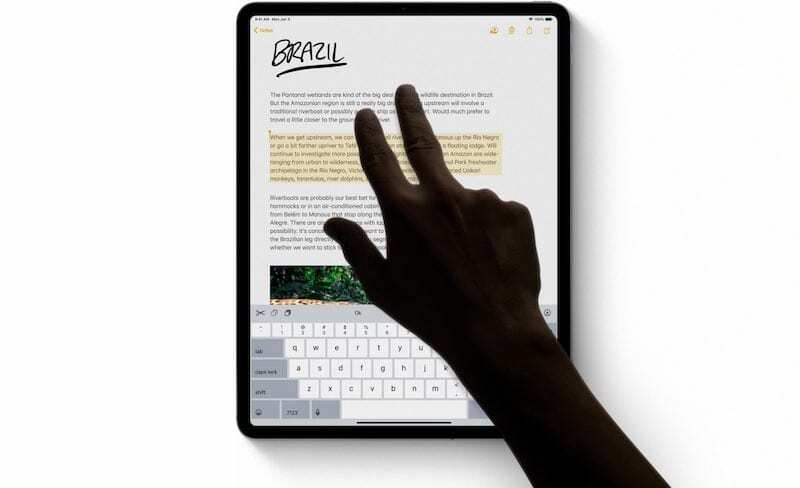
Apple의 스마트폰과 태블릿에는 항상 영리하고 직관적인 제스처 기반 컨트롤이 내장되어 있습니다. "핀치 투 줌"에 대해 생각하십시오.
그러나 Apple은 iOS 13에서 손가락 기반 제스처를 더욱 강력하게 만들었습니다. 방법은 다음과 같습니다.
쉬운 텍스트 편집 및 선택
Apple이 제스처 기반 컨트롤을 변경한 가장 중요한 방법 중 하나는 텍스트와 관련이 있습니다.
많은 사용자에게 스마트폰이나 태블릿에서 텍스트로 작업하는 것은 Mac이나 PC에서 작업하는 것만큼 쉽지 않습니다. iOS 13에서 Apple은 더 쉽게 만들 수 있는 새로운 텍스트 중심 제스처를 많이 추가했습니다. 다음은 샘플일 뿐입니다.
- 커서 이동: iOS 텍스트 커서는 이론적으로 손가락의 확장이어야 합니다. iOS 13 및 iPadOS에서는 이전 운영 체제보다 더 비슷하게 느껴집니다. 이제 탭하고 원하는 곳으로 드래그할 수 있기 때문입니다.
- 보다 직관적인 스크롤: 커서 배치와 관련하여 앱이나 웹페이지에서 스크롤을 길게 누르는 새로운 기능이 있습니다. 커서와 마찬가지로 이 작업을 사용하면 해당 페이지나 앱 내에서 스크롤 막대를 이동할 수 있습니다.
- 텍스트 선택: iOS에서 텍스트 선택은 항상 골칫거리였습니다. 더 이상 아니다. 단어를 선택하려면 두 번 탭하고 텍스트를 손가락으로 밀어 선택하면 됩니다. 또는 세 번 탭하여 전체 문장을 선택합니다. 전체 단락을 선택하려면 네 번 탭합니다. 시작 부분을 두 번 누르고 페이지 아래로 두 손가락을 끌어 페이지에서 "모두 선택"할 수도 있습니다.
- 파일 및 메시지 선택: macOS의 클릭 앤 드래그 제스처와 유사합니다. 이것은 파일 또는 메일에서 작동합니다. 두 손가락을 사용하여 화면을 길게 누른 다음 선택하려는 파일이나 메시지를 가로질러 두 손가락을 드래그하기만 하면 됩니다.
iOS에서 세 손가락의 힘
그리고 iOS에서 처음으로 Apple은 세 손가락 제스처를 활용하는 컨트롤을 실제로 구현했습니다.
- 복사: 일부 텍스트를 빠르게 복사하고 싶으십니까? 복사 아이콘을 빠르게 표시하려면 세 손가락으로 "손가락을 모으기"만 하면 됩니다.
- 자르다: 텍스트 자르기는 핀치 제스처를 두 번 한다는 점을 제외하고는 거의 동일합니다. 텍스트가 사라지고 장치의 클립보드로 전송되어야 합니다.
- 반죽: 붙여넣기는 직관적이며 이미 수행 방법을 추측할 수 있습니다. 세 손가락으로 바깥쪽으로 꼬집으면 됩니다. 붙여넣기 버튼이 나타나 텍스트를 너무 빨리 붙여넣을 수 있습니다.
- 실행 취소: 과거 iPhone에는 항상 "흔들어서 실행 취소" 옵션이 있었습니다. 그러나 iOS 13 및 iPadOS에는 터치 제스처를 활용하는 새로운 실행 취소 옵션이 있습니다. iPhone 또는 iPad의 디스플레이를 오른쪽에서 왼쪽으로 쓸어넘기기만 하면 작업을 취소할 수 있습니다. 일부 앱에서는 실행 취소 및 다시 실행 옵션이 있는 새 메뉴 막대 팝업이 표시됩니다.
- 다시 하다: 작업을 취소하려는 것이 아니었나요? 왼쪽에서 오른쪽으로 스와이프하여 해당 작업을 다시 실행할 수 있습니다. 다시 말하지만, 이것은 일부 앱에서 메뉴 표시줄을 불러올 수도 있습니다.
제스처의 미래
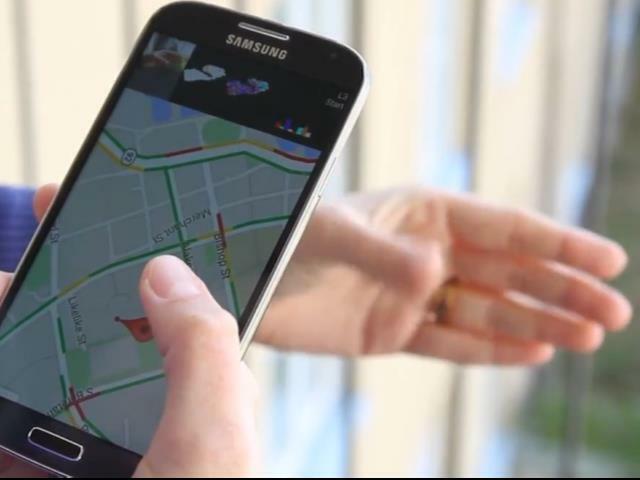
Apple은 제스처 분야에서 성장할 여지가 있습니다. MacBook 기기의 트랙패드를 살펴보세요. macOS에는 수많은 제스처 단축키와 컨트롤이 내장되어 있으며 그 중 일부는 네 손가락 또는 다섯 손가락 제스처에 의존하기도 합니다.
Apple은 iOS 및 iPadOS를 지나치게 복잡하게 만들지 않도록 주의해야 하지만 다른 유형의 사용자가 특정 시스템 기능 또는 기능에 빠르게 액세스할 수 있도록 하는 제스처 기반 컨트롤.
게다가 애플도 이 분야에서 실험을 하고 있는 것 같다. 여전히 iOS를 탐색하고 작동하는 데 손가락을 사용할 수 있지만 그렇게 하기 위해 디스플레이를 터치할 필요조차 없습니다. 2018년 4월, Apple의 계획에 정통한 소식통은 Bloomberg에 회사가 "터치리스 제스처.”
본질적으로 iPhone이 사용자가 실제로 화면과 물리적으로 상호 작용할 필요 없이 손가락 동작이나 제스처를 감지하는 방법입니다.
그 iPhone은 멀리 떨어져 있을 수도 있고 전혀 일어나지 않을 수도 있지만 Apple은 이 분야에서 계속해서 혁신을 시도할 것이라고 말하는 것이 안전합니다.

Mike는 캘리포니아 샌디에이고에서 온 프리랜스 저널리스트입니다.
그는 주로 Apple과 소비자 기술을 다루지만 다양한 출판물에 공공 안전, 지방 정부 및 교육에 관한 글을 쓴 경험이 있습니다.
그는 작가, 편집자, 뉴스 디자이너를 포함하여 저널리즘 분야에서 꽤 많은 모자를 썼습니다.